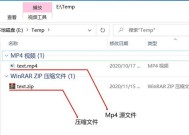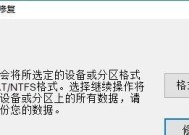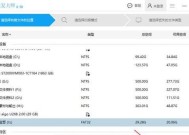荣耀v怎么格式化手机?格式化后数据如何恢复?
- 网络技巧
- 2025-05-25
- 3
- 更新:2025-05-09 20:29:39
在数字时代,我们的智能手机往往承载着大量个人信息和重要数据。对于荣耀手机用户而言,有时需要进行格式化操作以重置设置或解决系统问题。但格式化之后的数据如何恢复呢?本文将提供详细的指导,帮助您在格式化荣耀手机时进行数据备份,并在必要时进行数据恢复。
一、荣耀手机格式化前的数据备份
格式化手机将会清除掉手机中所有的数据和设置,因此在格式化之前,务必进行数据备份。
步骤一:备份个人数据
您可以使用华为云服务备份联系人、短信、通话记录等信息。以下是备份指南:
1.打开手机的“设置”应用。
2.选择“账户中心”或“云服务”。
3.登录您的华为账号,并启用云备份选项。
4.选择您希望备份的数据类型,点击“立即备份”。
步骤二:使用电脑备份重要文件
通过电脑备份,您还可以保存更多个性化
1.使用USB数据线将手机连接到电脑。
2.打开“我的电脑”,在移动设备中找到手机的存储盘符。
3.将需要备份的文件复制粘贴到电脑硬盘中。
步骤三:备份应用和应用数据
使用手机自带的备份功能,可以备份应用程序及它们的数据:
1.在手机的“设置”中找到“备份与重置”。
2.选择“备份应用”并勾选您想要备份的应用。
3.点击“备份”进行数据保存。
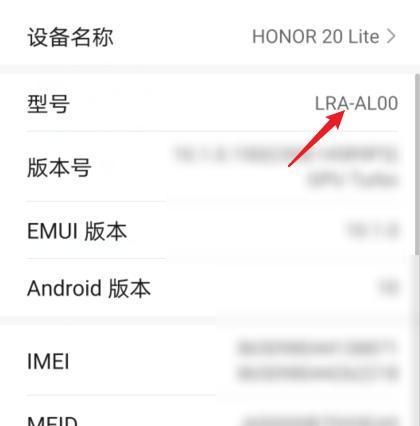
二、荣耀手机格式化操作指南
一旦完成数据备份,就可以安全地进行格式化了。
步骤一:清除所有数据
1.进入“设置”。
2.选择“系统”选项,然后点击“重置”或“恢复出厂设置”。
3.仔细阅读提示信息,确认“恢复出厂设置”选项。
4.输入手机解锁密码(如有)。
5.点击“清除全部数据”。
步骤二:清除内部分区数据
对于某些特殊需求,您可能需要更彻底的清除:
1.启动手机进入Recovery模式。
2.在Recovery界面使用音量键和电源键选择“清除数据/工厂重置”。
3.选择“是的”来清除内部分区的数据。
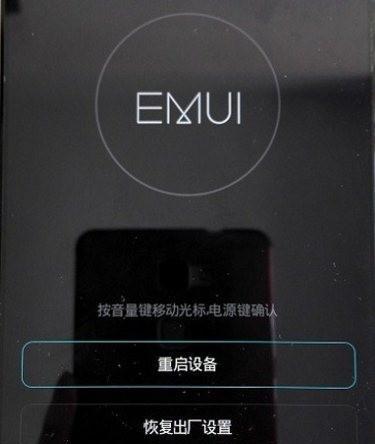
三、格式化后数据的恢复
格式化操作完成后,如果您需要恢复之前备份的数据,以下是恢复指南:
步骤一:恢复云服务数据
1.完成手机格式化后,首次开机登录华为账号。
2.根据提示选择“从云服务恢复”。
3.选择您之前备份的数据,然后点击“恢复”。
步骤二:通过电脑恢复文件
1.将手机连接至电脑。
2.打开手机的存储盘符,将备份的文件复制回手机中。
步骤三:恢复应用和应用数据
1.在设置中找到“备份与重置”。
2.选择“恢复应用”,然后从备份中选择需要恢复的应用。
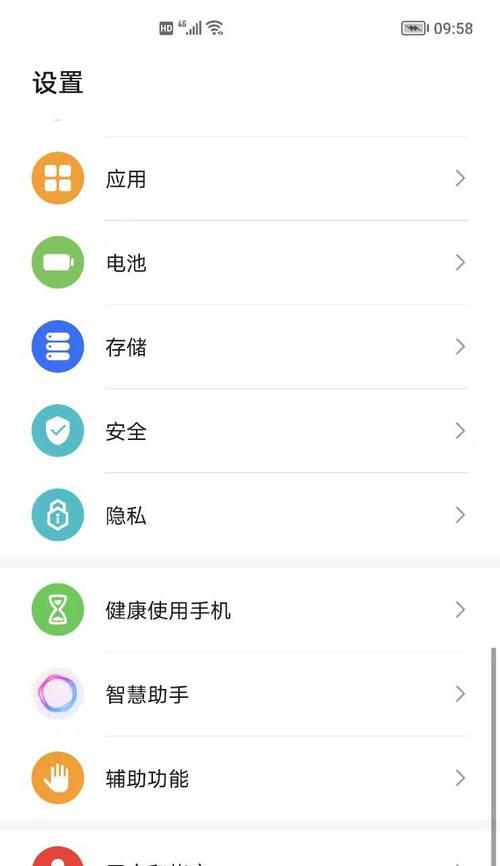
四、格式化和数据恢复常见问题解答
1.格式化后能否保证数据安全?
只要您按照本文的指南在格式化前做好了充分的备份工作,格式化后通过以上步骤是可以安全恢复大部分数据的。
2.所有数据都支持恢复吗?
大部分数据可以通过备份进行恢复,但对于一些临时文件或者无法备份的特殊数据,可能无法恢复。
3.如果没有备份数据,是否还有其他恢复方式?
如果没有备份数据,则在格式化之后,数据恢复的可能性极低。因此建议在进行格式化操作前,务必进行数据备份。
4.格式化手机会影响保修政策吗?
通常,正常的格式化操作不会影响保修条款,除非进行的是非官方的修改或恢复操作导致损坏。
五、结语
荣耀手机的格式化操作,虽然可以重置您的设备,使其如新出厂一般,但也伴随着数据丢失的风险。进行数据备份是格式化前的必要步骤。按照本文的指南,您不仅可以安全地完成格式化,还能在必要时有效地恢复数据。如果您在操作过程中有任何疑问,不妨参考我们的解答或联系专业的技术支持。